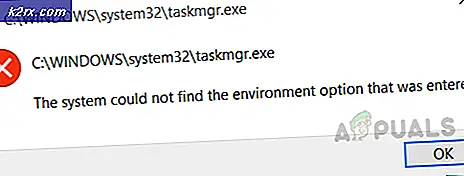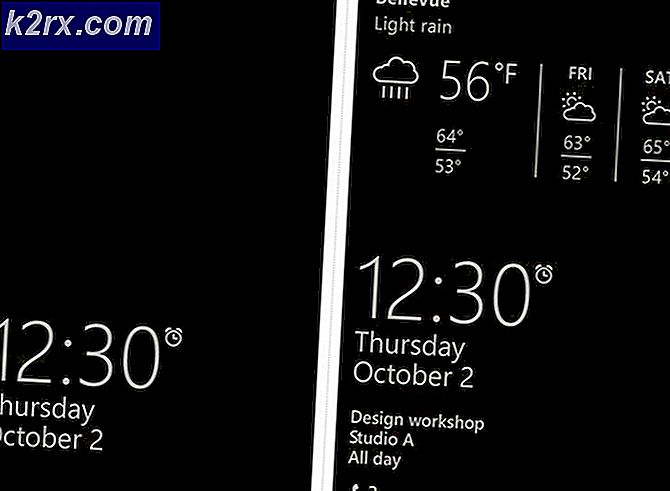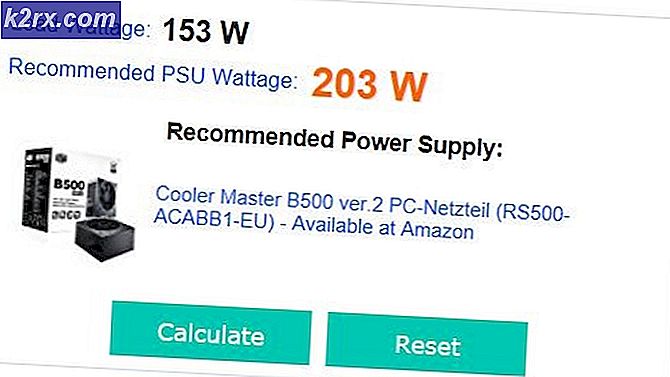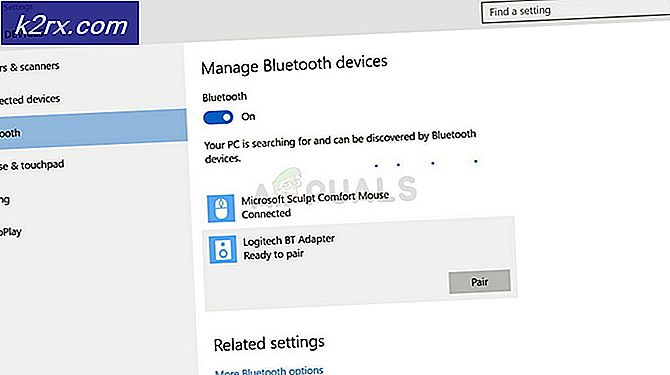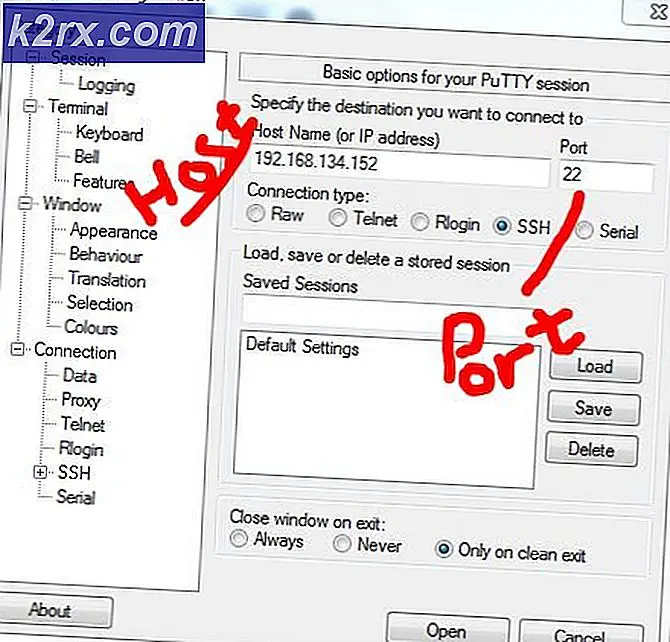Apa itu Microsoft Virtual WiFi Adapter dan Miniport Cara Mengaturnya?
Windows 7 membawa dunia fitur dan fungsi yang sama sekali baru ke dunia Windows, dan salah satu fitur paling tidak dikenal namun sangat berguna yang diperkenalkan dengan Windows 7 adalah Microsoft Virtual WiFi Mini Port Adapter . Virtual WiFi Adapter dirancang untuk mem-virtualisasikan adaptor jaringan fisik yang dimiliki setiap komputer. Ini berarti bahwa, dengan menggunakan Microsoft Virtual WiFi Port Adapter Mini, Anda dapat mengubah adapter jaringan fisik yang komputer mereka miliki menjadi dua adapter jaringan virtual.
Salah satu dari dua adapter jaringan virtual kemudian dapat digunakan untuk terhubung ke jaringan nirkabel biasa, sedangkan yang lain dapat digunakan untuk terhubung ke jaringan lain seperti ad-hoc atau berubah menjadi WiFi Hotspot yang dapat terhubung ke jaringan lain oleh pengguna . Kebanyakan orang tidak tahu persis bagaimana mereka dapat mengubah adapter jaringan virtual menjadi Wireless Access Point sehingga komputer mereka dapat digunakan sebagai WiFi Hotspot . Nah, ada dua metode yang dapat Anda gunakan untuk dengan mudah mengubah Microsoft Virtual WiFi Port Adapter Mini menjadi Titik Akses Nirkabel untuk menghubungkan dua orang lain.
Namun, sebelum Microsoft Virtual WiFi Port Adapter Mini dapat diubah menjadi Titik Akses Nirkabel dengan menggunakan metode apa pun, adaptor jaringan utama komputer harus diizinkan untuk membagi koneksi internetnya dengan perangkat yang terhubung dengannya melalui virtual. Untuk melakukannya, Anda harus pergi ke Jaringan dan Pusat Berbagi, klik Ubah Pengaturan Adaptor, pergi ke tab Berbagi dan centang kotak di sebelah Izinkan pengguna jaringan lain untuk terhubung melalui opsi koneksi internet komputer ini .
Metode 1: Siapkan Titik Akses Nirkabel menggunakan Command Prompt
1. Buka Start Menu
2. Ketik cmd di kolom pencarian dan tekan tombol Enter.
TIP PRO: Jika masalahnya ada pada komputer Anda atau laptop / notebook, Anda harus mencoba menggunakan Perangkat Lunak Reimage Plus yang dapat memindai repositori dan mengganti file yang rusak dan hilang. Ini berfungsi dalam banyak kasus, di mana masalah ini berasal karena sistem yang rusak. Anda dapat mengunduh Reimage Plus dengan Mengklik di Sini3. Pada jendela yang muncul, ketikkan netsh wlan set hostednetwork mode = allow ssid = VirtualNetworkName key = Kata sandi, ganti VirtualNetworkName dengan nama Access Point dan Password yang diinginkan dengan kata sandi yang diinginkan dari Access Point.
4. Selanjutnya, ketik netsh wlan mulai hostnetwork ke Command Prompt dan tekan Enter. Ini akan memungkinkan Titik Akses Nirkabel dan Titik Akses kemudian akan terlihat dalam daftar jaringan nirkabel pengguna lain.
5. Untuk melihat detail terkait dengan Titik Akses Nirkabel setiap saat, ketik netsh wlan tampilkan hostnetwork ke dalam Prompt Perintah terbuka.
TIP PRO: Jika masalahnya ada pada komputer Anda atau laptop / notebook, Anda harus mencoba menggunakan Perangkat Lunak Reimage Plus yang dapat memindai repositori dan mengganti file yang rusak dan hilang. Ini berfungsi dalam banyak kasus, di mana masalah ini berasal karena sistem yang rusak. Anda dapat mengunduh Reimage Plus dengan Mengklik di Sini